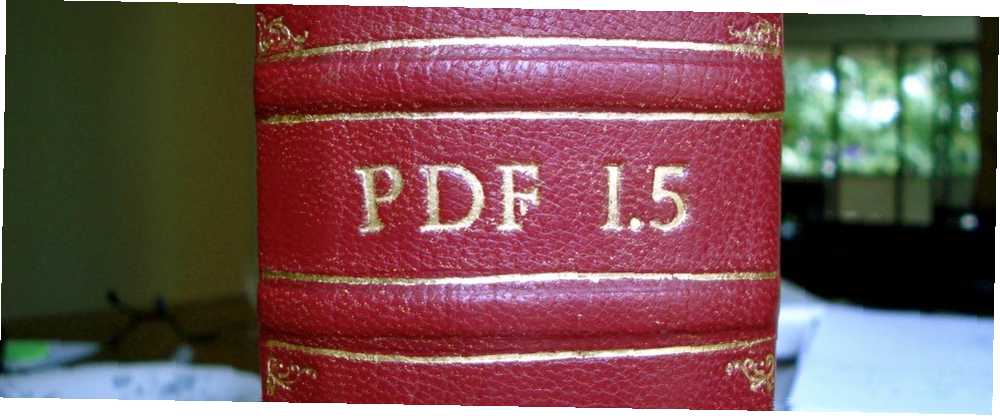
Gabriel Brooks
0
3619
607
PDF'ler, özellikle de taranmış belgelerin veya diğer grafiklerin yüksek çözünürlüklü görüntülerini içeriyorsa, çok büyük olabilir. Bir PDF dosyasını e-postayla göndermek veya bir yere yüklemek için sıkıştırmanız gerekebilir.
PDF'leri çeşitli şekillerde daraltabilirsiniz. Herhangi bir kaliteyi kaybetmeden bir PDF'yi sıkıştırabilirsiniz, ancak daha küçük bir dosya boyutu için görüntü kalitesini de alabilirsiniz. PDF'de ihtiyacınız olmayan sayfalar varsa, bunları belgeden çıkarabilirsiniz. Office'te PDF dosyaları oluşturuyorsanız, PDF'ye dışa aktarırken seçebileceğiniz kaliteli bir ayar vardır..
PDF'yi sıkıştır
Mevcut bir PDF'yi kayıpsız veya kayıplı sıkıştırma kullanarak küçültmek için sıkıştırabilirsiniz Dosya Sıkıştırma Nasıl Çalışır? Dosya Sıkıştırma Nasıl Çalışır? Dosya sıkıştırma nasıl çalışır? Dosya sıkıştırmanın temellerini ve kayıplı ve kayıpsız sıkıştırma arasındaki farkı öğrenin. . Kayıpsız sıkıştırma ile, PDF'niz görüntü kalitesini kaybetmez, ancak muhtemelen PDF'yi çok daha küçük hale getiremezsiniz. Kayıplı sıkıştırma “atıyor” Yer açmak için kullanılan verilerin bir kısmı. PDF, taranan belgenin görüntülerini çok yüksek çözünürlükte içeriyorsa, kayıplı sıkıştırma büyük miktarda alan kazandırabilir.
Kayıplı sıkıştırma, söz konusu metin bir bilgisayar tarafından oluşturulmuşsa, başka bir deyişle, PDF'de metin olarak depolanıyorsa, PDF'nizdeki metni daha da kötü göstermez. PDF'de taranmış bir belgenin görüntüleri varsa, PDF'deki metin bulanıklaşabilir. Kayıplı sıkıştırma ile deneme yaparken orijinal PDF'yi kaydettiğinizden emin olun. Sakladığınız sürece orijinal dosyayı geri alamazsınız..
PDF'leri sıkıştırmak için çeşitli araçları ele aldık PDF'yi Nasıl Sıkıştırın, Dosya Boyutunu Azaltın ve Daha Küçük Hale Getirin PDF'yi Nasıl Sıkıştırın, Dosya Boyutunu Azaltın ve Daha Küçük Yapın basit programlar ve araçlar kullanarak. Geçmişte, hem Windows tabanlı araçlar hem de web tabanlı olanlar. Ayrıca, PDF Kompresör: Toplu Sıkıştırma PDF Dosyalarını Hızlı Bir Yerden Tasarruf Etmek için inceledik PDF Kompresör'e de bir göz atmak isteyebilirsiniz. PDF'leri kayıpsız sıkıştırma ile küçültmek için kaygan bir arayüz sunar, ancak kayıplı sıkıştırma yapmak istiyorsanız farklı bir uygulamaya ihtiyacınız olacaktır..
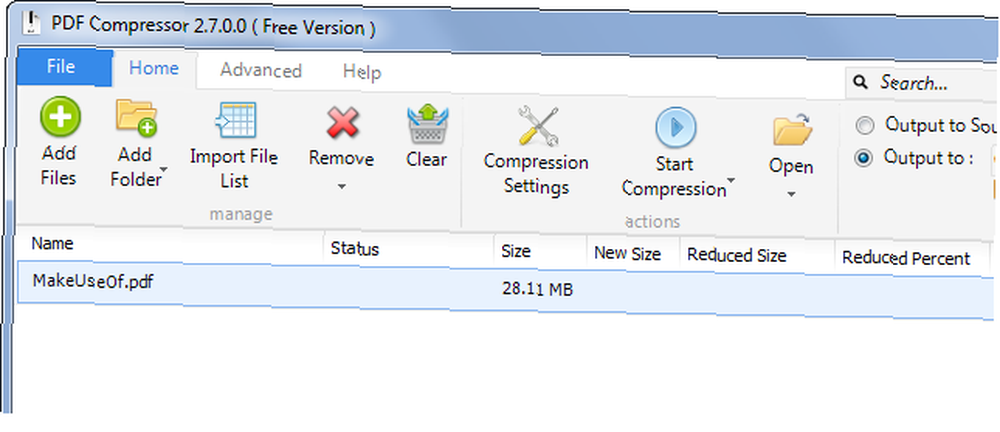
PDF'yi Microsoft Office'te optimize edin
Office'in modern sürümleri yerleşik PDF oluşturma özelliklerine sahiptir. Bir belgeyi PDF dosyasına dışa aktarırken, tercih ettiğiniz kalite seviyesini seçebilirsiniz..
Office 2013'te bir belgeyi PDF'ye vermek için, Dosya menüsünü tıklatın, Ver'i seçin ve PDF / XPS Oluştur'u tıklatın. Kaydet iletişim kutusunda “İçin optimize et” ayar - Standart (çevrimiçi yayınlama ve yazdırma) veya Minimum boyut (çevrimiçi yayınlama). Belgeyi yazdırmayı umursamıyorsanız ve mümkün olduğunca küçük olmasını istiyorsanız, minimum ayarı seçin. Bu, PDF dosyanızın boyutunu küçültmek için kayıplı sıkıştırma kullanır.
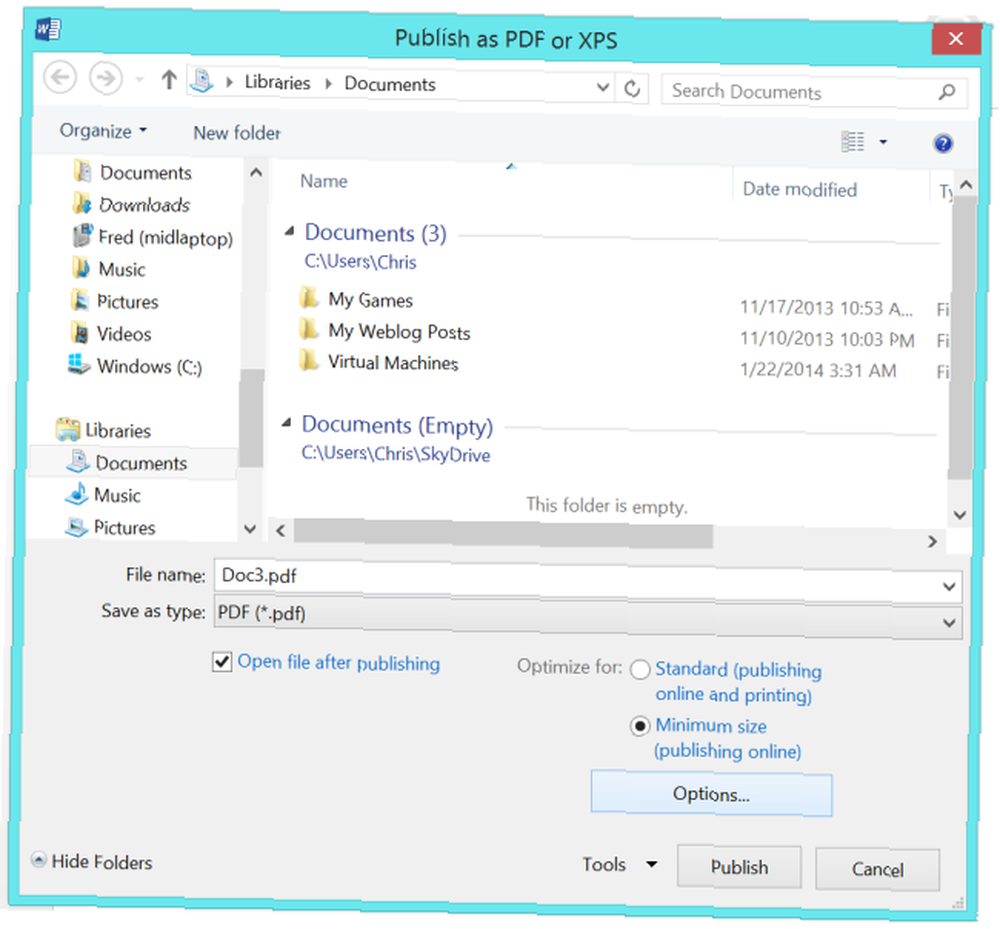
Ne zaman “PDF'ye yazdırma” Office'in yerleşik PDF ihracatçısını kullanmak yerine, sıkıştırma ve kalite ayarları üçüncü taraf PDF yazıcı yazılımınızda belirlediğiniz ayarlara bağlı olacaktır. Windows 8'den PDF'ye Nasıl Yazdırılır Masaüstü ve Modern Uygulamalar Windows 8'den PDF'ye Nasıl Yazdırılır Masaüstü ve Modern Uygulamalar Bu dijital çağdır ve kağıda yazdırmayı bırakmalısınız! Bunun yerine PDF'ye yazdırın. Bu makale, PDF'nin kağıt üzerindeki avantajlarını kısaca anlatmakta ve Windows 8'de PDF'ye nasıl yazdırılacağını göstermektedir.. .
PDF'leri Böl ve Sayfaları Kaldır
Bir yerden bir PDF dosyası aldıysanız, gerçekten ihtiyaç duymadığınız gereksiz sayfalara sahip olabilir. Belgeyi küçültmek için bu sayfaları kaldırmak isteyebilirsiniz. Veya PDF'yi iki ayrı dosyaya bölmek isteyebilirsiniz. Uzun, büyük bir belgeyi iki ayrı dosyaya bölmek, iki ayrı e-postayla e-postayla göndermenizi sağlar.
Sayfaları bir PDF dosyasından kaldırmak belli bir alan boşaltacaktır, ancak ne kadar tasarruf edeceğiniz sayfalardakilere bağlıdır. Sayfalar görüntüler veya taranmış belgeler içeriyorsa, dikkate değer bir alan kazandırırsınız. Sayfalar sadece metin içeriyorsa veya boşsa, farkedilir miktarda yer kaydedemezsiniz.
PDF'leri bölmek için PDFSam'ı daha önce kullandık PDF sayfalarını kolayca bölmek, birleştirmek ve yeniden sıralamak için PDFSam kullanın PDF sayfalarını kolayca bölmek, birleştirmek ve yeniden sıralamak için PDFSam kullanın “PDF Böl ve Birleştir,” hızlı PDF düzenleme için harika bir yardımcı programdır. Birden fazla PDF belgesini tek bir PDF belgesinde birleştirebilir, bir PDF'yi birden çok dosyaya bölebilir, sayfalardan… ve PDF'leri PDFtk ile ayırabilirsiniz PDFtk - Harmanlamak, Bölmek, Döndürmek ve Filigranları Bir Uygulama PDFtk - Harmanlamak, Bölmek, PDF'leri Döndürün ve Filigran. Her ikisi de En İyi Windows Yazılımı sayfamızdan gelen sağlam uygulamalardır. PDFtk veya PDFSam'ı indirin - PDFSam bir Java uygulaması olduğundan ve son derece güvensiz Java tarayıcısı eklentisini yüklemenizi sağladığından muhtemelen PDFtk'i öneririz. Java Güvensiz mi & Devre Dışı mı Bırakmalısınız? Java Güvensiz mi & Devre Dışı Bırakmalısınız? Oracle'ın Java eklentisi Web’de giderek daha az yaygınlaştı, ancak haberlerde daha da yaygınlaştı. Java'nın 600.000'den fazla Mac'e virüs bulaşmasına izin verip vermediği ya da Oracle… bilgisayarınızda.
PDFtk ücretli sürümü satın almanızı teşvik eder, ancak buna ihtiyacınız yoktur. PDFtk'yi kullanmak için açın ve PDF Ekle düğmesini kullanarak bir PDF dosyası ekleyin. Sağ sütuna çift tıklayın ve yeni dosya için istediğiniz sayfa aralığını girin. Örneğin, 13 sayfalık bir PDF dosyanız varsa ve yalnızca 4-9. Sayfalar istiyorsanız, sütuna 4-9 girersiniz. Yalnızca 2, 8 ve 11. sayfalarda yer almak istiyorsanız, sütuna 2,8,11 girersiniz. Bunların hepsi PDFtk penceresinin üst kısmında açıklanmıştır..
İstediğiniz sayfaları girdikten sonra, PDF Oluştur düğmesini tıkladığınızda PDFtk, içinde sadece bu sayfaların bulunduğu yeni bir PDF dosyası oluşturur. Bir PDF dosyasını iki dosyaya bölmek istiyorsanız, bu işlemi iki kez uygular ve her seferinde farklı bir yarı belirlersiniz..

ZIP Dosyasına PDF Koymak
Bu PDF dosyasını daha küçük hale getirmeniz gerekiyorsa, e-postayla gönderebilirsiniz ve başka hiçbir şey çalışmıyorsa, PDF'yi bir .zip dosyasına veya başka bir arşiv biçimine sıkıştırmayı deneyebilirsiniz. Alıcınız PDF'yi aldıklarında arşivden çıkarmak zorunda kalacak, ancak tüm popüler işletim sistemlerinde - Windows XP'den beri Windows bile - .zip dosyalarını açmak için yerleşik destek var. Bu o kadar uygun değil, ancak bu PDF dosyasını gerçekten e-postayla göndermeniz gerekiyorsa ve daha fazla küçültemiyorsanız size biraz yer kazandırabilir. Arşivler aynı zamanda kayıpsız bir sıkıştırma biçimidir, bu nedenle bu yöntemle hiçbir belge kalitesini kaybetmezsiniz.
PDF dosyasını 7-Zip içeren bir .7z arşivine veya WinRAR ile .rar arşivine koyabilirsiniz, ancak daha az kişi bu dosyaları ayıklamak için gerekli araçlara sahiptir. Muhtemelen .zip dosyalarına bağlı kalmak isteyeceksinizdir. Gerçekten yer kazandırmaya çalışıyorsanız, .7z - .7z arşivlerini seçin, en verimli sıkıştırmayı ve en küçük dosyaları üretin En İyi Dosya Sıkıştırma Yöntemi Nedir? MakeUseOf Testleri Zip, RAR ve Daha Fazlası En İyi Dosya Sıkıştırma Yöntemi Nedir? MakeUseOf Testleri Zip, RAR ve Daha Fazlası Dosya sıkıştırma, kullanıcıların bilgisayarlarından sıkça sorduğu önemli ve yaygın bir görevdir. Bir dosyanın boyutunu küçültmek, e-posta göndermeyi veya flash sürücüye yerleştirmeyi kolaylaştırır. Ayrıca bant genişliği kullanımını azaltır ve… .
Windows'ta herhangi bir şey yüklemeden kolayca bir zip dosyası oluşturmak için, PDF dosyanızı Windows Gezgini'nde veya Dosya Gezgini'nde sağ tıklatın, Gönder'in üzerine gelin ve Sıkıştırılmış (sıkıştırılmış) klasörünü seçin. Windows, PDF dosyanızı içeren yeni bir sıkıştırılmış ZIP arşivi oluşturacak.
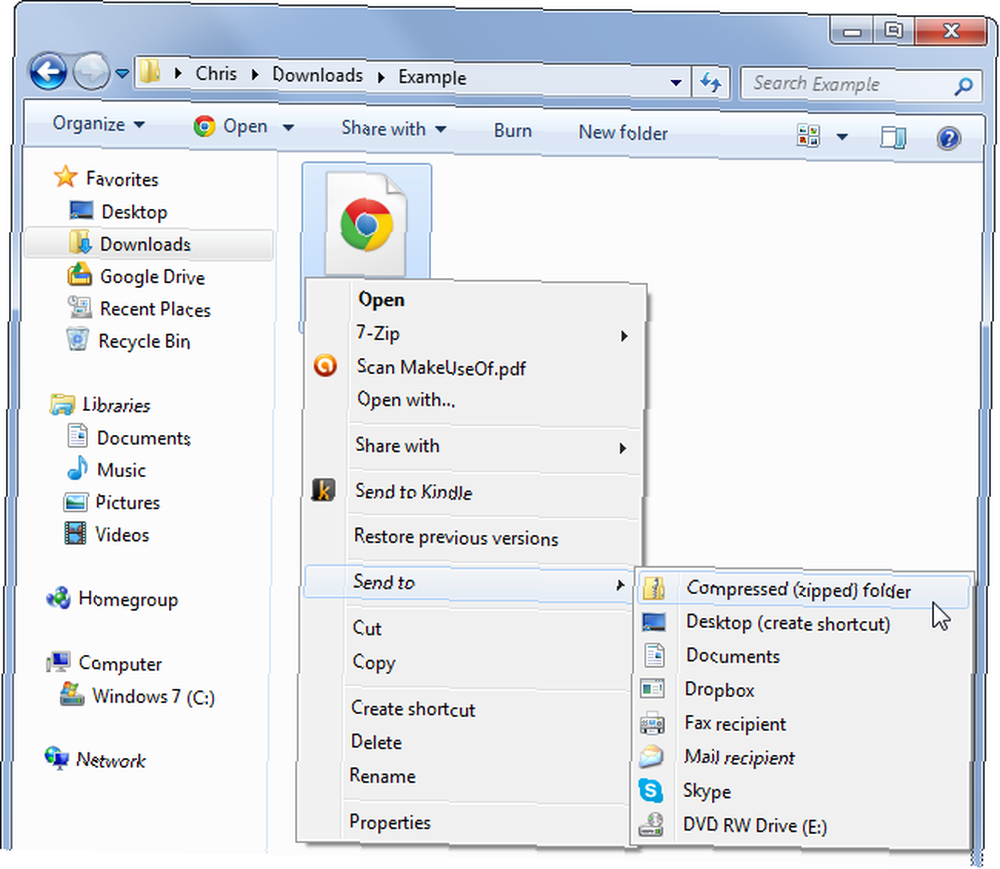
PDF dosyalarını sıkıştırmak için başka püf noktaları biliyor musunuz? Yorum bırak ve ipuçlarını aşağıda paylaş!
Resim Kredisi: Flickr'da Ralph Giles











